망가진 하드에서 파일 복구 하는 법을 블로그에 올려놓은 적이 있다. 사람들이 종종 찾아와 읽어본다. Disk Drill을 이용하여 성공했던 경험을 바탕으로 올린 글이다. 그런데 근래에 중요한 파일을 휴지통에 집어 넣은 뒤 지웠는데 Disk Drill을 사용해도 삭제한 파일이 눈에 띄지 않으며 어떻게 복구를 해야 하는지 모르겠다는 문의를 받았다. 사실 이런 질문을 곧잘 받곤 했다. 이런 경우가 빈번하다는 뜻이기도 하다.
디자이너들 가운데 파일을 데스크탑에 내놓고 사용하다 데스크탑이 너무 복잡해지면 휴지통에 잠시 넣어두는 경우를 보았다. 내 눈에는 아주 위험한 방법으로 보였다. 물론 편하기는 할 것이다. 그러나 나는 작업을 데스크탑에 내놓고 하는 방법 자체를 말리고 있다. 데스크탑의 파일은 사실 각각의 하드 내에 있는 Desktop이란 폴더 내에 저장되어 있다. 아마도 복구를 하면 이 Desktop이란 폴더가 있는지를 살펴보아야 할 것이다. 그러나 디자이너들은 이 폴더의 존재를 잘 모르는 경우가 많았다. 복구 프로그램이 이 Desktop 폴더를 제대로 살려내지 못하면 그것도 난감하기 짝이 없는 일이다. 데스크탑에 파일을 내놓고 작업하는 방법은 말리고 싶다.
어쨌거나 질문을 계기로 휴지통을 실수로 비운 경우에 파일을 복구하는 좋은 유틸리티가 없는지 살펴보게 되었다. 내가 보기엔 Wondershare의 Data Recovery for Mac이 가장 좋아 보인다. 시험판은 다음에서 다운로드 받을 수 있다.
Wondershare Data Recovery for Mac
웹사이트에 들어가면 다음과 같은 화면이 맞아준다.
Try It Free라고 되어 있는 부분을 클릭하면 시험판이 다운된다.
프로그램을 설치하고 띄우면 다음과 같은 첫 화면이 뜬다.
휴지통에서 삭제한 파일을 복구할 때는 첫화면의 맨 위에 있는 Lost File Recovery를 이용한다. 클릭하면 다음 화면으로 넘어간다.
아이맥에 연결된 여러 개의 하드 가운데 카메라에서 빼낸 플래시 카드에서 사진 파일 하나를 지우고 복구해 보기로 했다. 화면에서 Nikon D700이 그 카드이다. 각자 복구하고자 하는 파일이 들어 있는 하드를 선택하면 된다.
하드 드라이브를 선택하고 스캔을 누르며 스캔이 진행된다. 하드 드라이브의 용량이 큰 경우에는 상당히 오래 진행된다.
스캔이 끝나면 삭제한 파일의 목록이 들어온다. 그런데 이중으로 들어온다. 원래 있던 위치에도 표시를 하고 Trash라고 되어 있는 휴지통 항목에도 표시를 한다. 복구는 원래 위치에서 해야 한다. 원래 위치의 파일을 선택하면 종류, 상태, 크기 등이 모두 표시된다. 사진 파일은 미리보기도 가능하다.
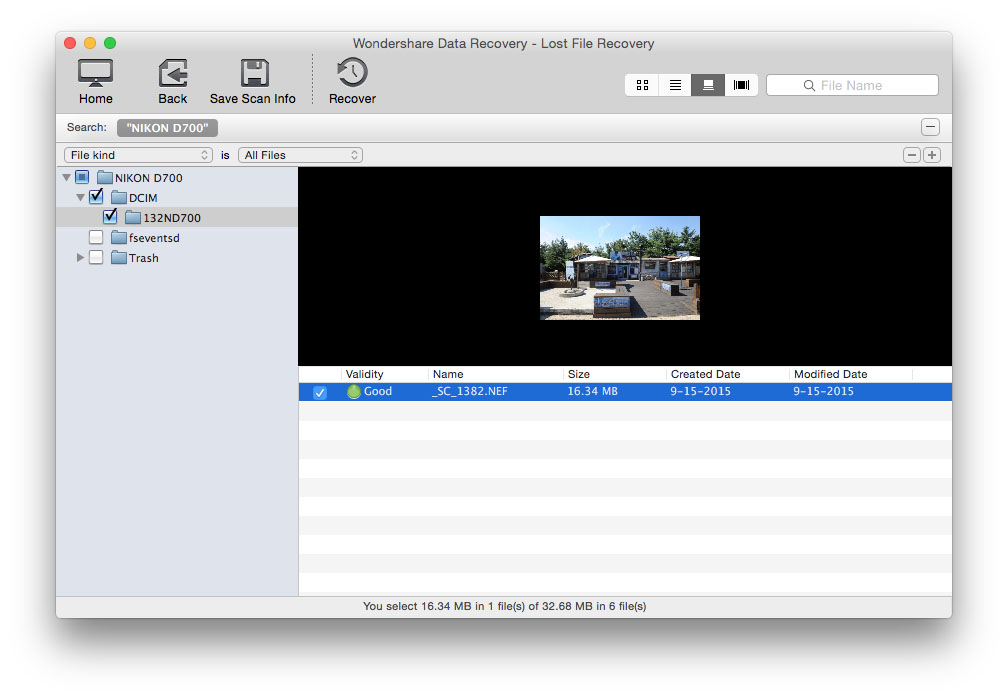
복구를 하려면 해당 파일의 맨 앞에 체크를 해야 한다. 체크를 하고 나면 Recover 버튼이 활성화된다.
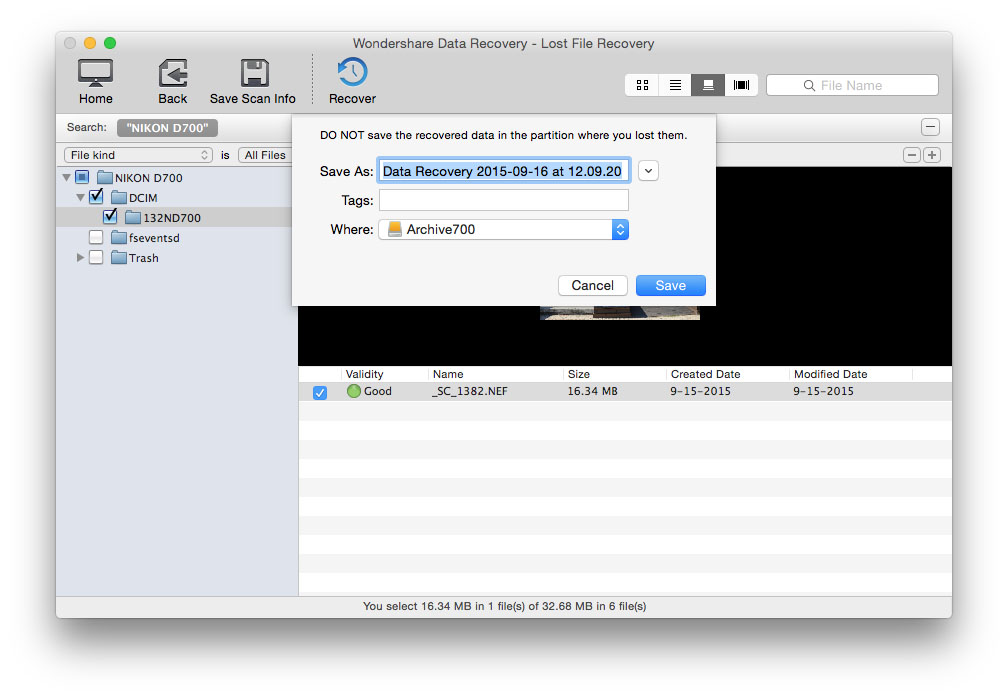
복구 버튼을 누르면 복구할 위치를 묻는다. 자신이 복구할 폴더를 지정하면 된다.
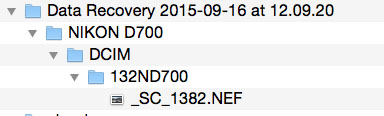
복구는 원래 폴더의 구조를 그대로 보여주며 복구가 된다. 폴더명은 Data Recovery로 표시된다. 복구하고 띄워받는데 원래 상태 그대로 아주 잘 복구를 해주었다. 이름은 앞쪽 한자가 지워지는 것 같다. 즉 파일명은 살짝 바뀐다.
실수로 휴지통을 비워서 난감한 분들에게는 아주 유용한 유틸리티로 보인다. 당혹스런 순간을 맞은 분들에게 많은 도움이 되었으면 좋겠다.
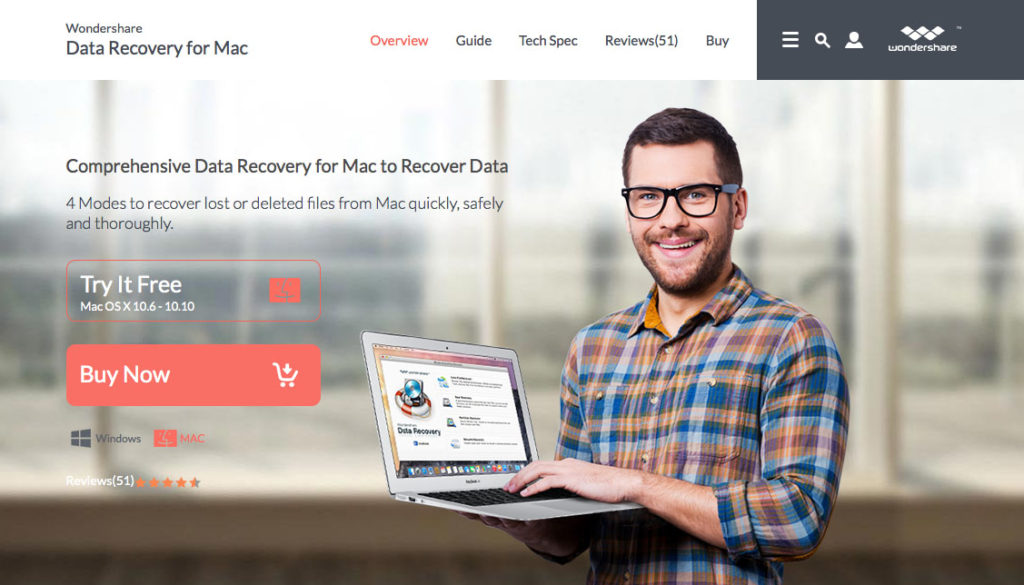

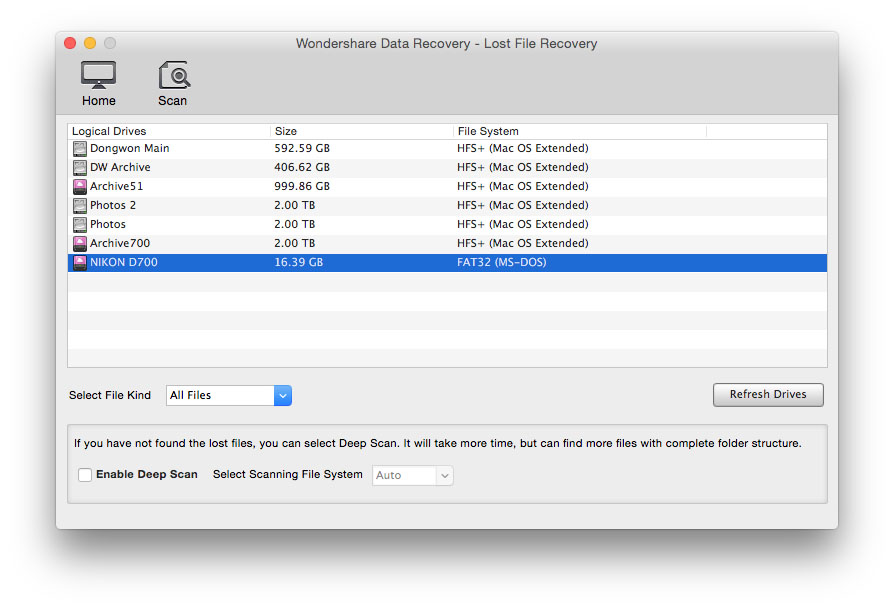
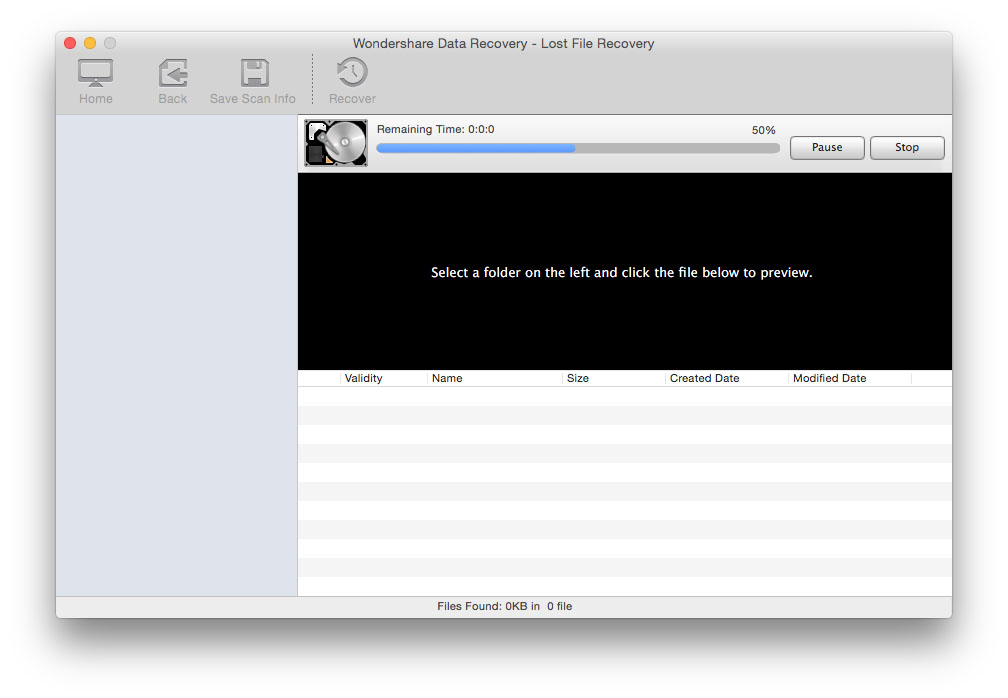

6 thoughts on “휴지통에서 삭제한 파일 복구하기”
자꾸 질물드려 죄송한데요… 저장하려니 저장 경로는소스 파티션 과 동일해야한다고 뜨는데…. 어디에 저장을 해야하는지….정말 어렵네요
네 프리버전은 100MB 밖에 안되더라고요… 그래서 결국 정식버전으로 구입하여 해결했습니다…. 그런데 본사와 연결 서비스가 모두 외국이라 문의할때 좀 불편하더군요 저도 코드 등록법을 몰라 한참 헤맸습니다. 그런데 홈페이지에는 아래 enable deep scan이 체크되어 있던데 체크를 해야하는건지…. 첨이라 모르는게 많네요
모르고 자료 정리하다가 휴지통을 삭제해 버려 앞이 캄캄하던 찰라에 지금 글을 보았습니다. 혹시 프리버전으로는 용량제한 있는거 아닌지요? 방금 실행은 되는데 혹시 안될까봐 걱정되네요 이미지파일이라 용량이 조금 나가는데… 2기가쯤 될거 같아요 T T
이게 Free 버전이 아니고 정식 버전으로 테스트를 한 것이라서 Free 버전의 한계는 잘 모르겠어요. 아무래도 Free 버전에는 한계가 있을 듯 합니다.
저같은 손방들에게 빛을 주는 정보네요. 이런 것도 좋지만,
뉴스에 나오는 고의로 폐기한 파일들 복원하는 프로그램 좀 찾아주세요.^^
그 경우엔 파일은 복구하고 폐기한 놈들은 폐기해 버려야 하는 듯 싶어요.